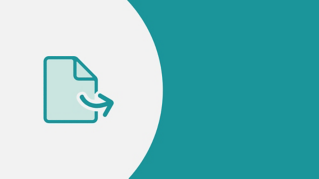TUTORIAL-ARTIKEL
Anfänger
3 Min.
PDF-Dateien in gängige Formate exportieren und das Layout beibehalten.
Konvertiere PDF-Dateien in gängige Formate wie Microsoft Word und PowerPoint, ohne dass das Layout verloren geht.
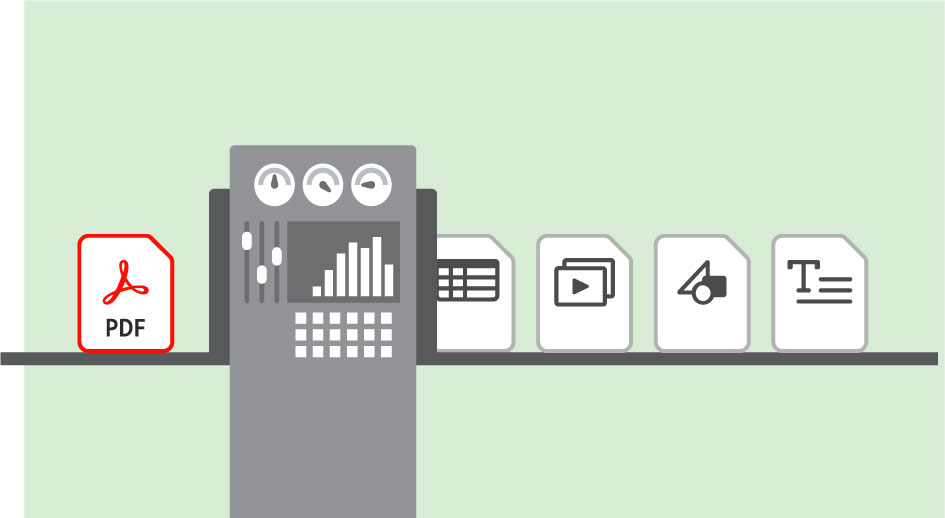
In Adobe Acrobat lassen sich PDF-Dateien in vollständig editierbare Microsoft Word-, Excel- oder PowerPoint-Dokumente umwandeln. Layout und Textfluss bleiben erhalten. Gib die Dokumente für dein Team frei, um euren Workflow unabhängig von eingesetztem Gerät oder Betriebssystem zu optimieren.
PDF-Dateien in andere Dateitypen konvertieren.
Öffne dein PDF-Dokument in Acrobat.
Wähle entweder Datei > Exportieren in oder Werkzeuge > PDF-Datei exportieren.
Wähle eines der verfügbaren Formate: Microsoft Word (DOCX), Arbeitsblatt (XLSX oder XML), Microsoft PowerPoint (PPTX), Bild (JPEG, TIFF oder PNG), HTML-Webseite (HTML) oder weitere Formate wie Rich Text Format (RTF), Encapsulated Postscript (EPS) oder Text (TXT).
Klicke neben dem gewünschten Format auf das Zahnrad-Symbol, und wähle die passenden Exportoptionen.
Klicke auf OK. Gib einen Speicherort für das Dokument an. Wenn du Ergebnis anzeigen aktivierst, wird das entsprechende Programm nach dem Speichern der Datei geöffnet.

Exportoptionen für PDF-Dateien.
Durch Exportieren einer PDF-Datei in ein anderes Dateiformat sparst du den Aufwand, der sonst durch Tippen, Kopieren, Einfügen und Neuformatieren von Text entsteht. Es ist nicht nur wichtig zu wissen, wie eine PDF-Datei etwa in eine PowerPoint-Präsentation umgewandelt wird, sondern auch, wie du die Exportoptionen verwendest, damit das Layout erhalten bleibt.
Fließtext beibehalten: Mit dieser Option wird festgelegt, dass der Textfluss im exportierten Dokument beibehalten wird.
Seitenlayout beibehalten: Wähle diese Option, wenn das Layout des exportierten Dokuments dem Layout im PDF-Dokument entsprechen soll. Eventuell muss der Text in Textfelder aufgeteilt werden, damit das ursprüngliche Layout erhalten bleiben kann.
Kommentare einschließen: Diese Option ist nützlich, wenn du das PDF-Dokument zur Abstimmung freigegeben hast und andere Feedback hinzugefügt haben. Alle Kommentare werden mitexportiert.
Bilder einschließen: Du hast die Möglichkeit, dein PDF-Dokument mit oder ohne Bilder zu exportieren. Beim Export ohne Bilder wird nur der Text in das neue Format ausgegeben.
Texterkennung bei Bedarf: Wähle diese Option, wenn du ein gescanntes Dokument umwandelst. Die Texterkennung wird ausgeführt, bevor die Datei in das gewünschten Format ausgegeben wird.
Diese zeitsparenden Exportoptionen bieten dir flexible Optionen für unterschiedliche Anforderungen bei der Konvertierung.